Редактировать рисунок лучше, конечно, в том графическом редакторе, в котором он и был создан. Или, в крайнем случае, силами встроенного редактора Word (для загрузки рисунка в графический редактор Word надо выполнить по нему двойной щелчок мышкой).
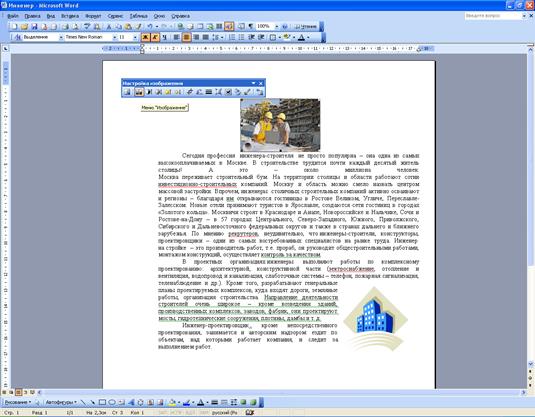
Рис. 2.18. Форматирование изображения
Здесь же мы рассмотрим только одну, часто востребованную на практике, возможность редактирования - помещение рисунка в рамку:
1. щелчком правой кнопки мыши по рисунку открыть контекстное меню;
2. выполнить команду Формат рисунка и перейти на панель Цвета и линии;
3. выбрать цвет фона, тип, толщину, цвет линий рамки;
4. щелкнуть ОК.
Задание формата обтекания рисунка текстом
Формат обтекания позволяет определить, каким образом вставленный в документ рисунок разобьет его текст.
MS Word позволяет установить различные способы разбивки текста рисунком. Можно установить режим, когда текст будет обтекать рисунок со всех сторон, при этом слова разбиваются рисунком с соблюдением правил переноса.
Для задания типа обтекания:
1. щелчком правой кнопки мыши по рисунку открыть контекстное меню;
2. выполнить команду Формат рисунка и перейти на панель Обтекание;
3. выбрать тип обтекания;
4. щелкнуть по ОК.
 2015-05-10
2015-05-10 404
404








